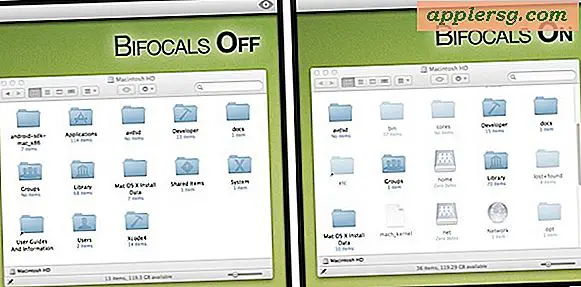Comment SSH sur Mac avec le client SSH natif

Saviez-vous que le Mac a un client SSH natif intégré directement dans la ligne de commande? Ce client ssh permet des connexions sécurisées et des connexions distantes sur d'autres machines. Contrairement à Windows, vous n'avez pas besoin d'une application tierce pour utiliser SSH pour les connexions aux ordinateurs et périphériques distants, car ssh est directement intégré dans Mac OS et Mac OS X - parfait!
Voyons comment créer une connexion SSH dans un autre ordinateur en utilisant le client natif ssh sous Mac OS.
Quelques antécédents rapides pour l'inconnu; SSH est synonyme de Secure SHell, et il permet de faire des connexions cryptées dans d'autres ordinateurs sur un réseau ou l'Internet plus large. Vous pouvez utiliser le client SSH sous Mac OS pour vous connecter à n'importe quelle autre machine avec un serveur SSH en cours d'exécution, que ce soit sur un autre Mac avec Mac OS X, linux, unix ou Windows, peu importe, à condition d'avoir un serveur SSH en cours d'exécution et vous avez des informations d'identification, il peut être connecté en toute sécurité.
L'utilisation de ssh est considérée comme assez avancée et généralement utile pour l'administration de systèmes distants, l'activité de shell, la gestion de serveur et d'autres activités de ligne de commande. Si vous avez deux ordinateurs sur votre propre réseau, vous pouvez facilement configurer un serveur SSH sur un Mac via les Préférences Système ou, si vous êtes expérimenté avec Terminal, vous pouvez également activer SSH via la ligne de commande.
Comment utiliser le client SSH sur Mac
En supposant que vous ayez l'adresse IP du serveur distant et le nom d'utilisateur distant à portée de main, voici tout ce que vous devez faire pour vous connecter via SSH sous Mac OS et Mac OS X:
- Lancez l'application Terminal, Terminal se trouve dans le répertoire / Applications / Utilities / mais vous pouvez également le lancer à partir de Spotlight en appuyant sur Commande + Espace et en tapant "Terminal" puis revenir
- À l'invite de commande, entrez la syntaxe ssh suivante:
- Appuyez sur la touche Retour pour exécuter la commande
- Facultatif: Vous devrez peut-être vérifier l'authenticité de l'hôte, si tout vérifie, tapez "oui" pour accepter une empreinte digitale et connectez-vous au serveur SSH, ou tapez "non" pour le rejeter et le déconnecter
- Connectez-vous au serveur distant en entrant le mot de passe du compte d'utilisateur auquel vous vous connectez

ssh username@ip.address
Remplacer "username" avec le compte d'utilisateur approprié de la machine distante, et "ip.address" avec l'adresse IP de la machine distante. Par exemple:
ssh osxdaily@192.168.1.5

Voilà, maintenant vous êtes connecté à la machine distante via SSH.
À ce stade, vous avez accès à toutes les fonctionnalités de ligne de commande sur l'ordinateur distant, en supposant que vous ayez les privilèges nécessaires pour exécuter la tâche ou exécuter la commande. Ce que vous faites une fois que vous êtes connecté à SSH dépend de vous, mais en tant qu'état antérieur, il est destiné à des utilisations avancées telles que l'administration des systèmes, la gestion des serveurs, les opérations réseau et d'autres tâches de niveau inférieur.
Lorsque vous avez terminé, vous pouvez taper "exit" pour vous déconnecter de la machine distante, ou simplement fermer l'application Terminal pour fermer le client ssh et la connexion.
* Remarque: vous pouvez également utiliser SSH dans votre propre Mac de cette façon si vous avez envie de l'essayer, mais cela ne sert à rien puisque le lancement de Terminal vous permet d'accéder directement à l'ordinateur. Mais, il offre un moyen d'expérimenter avec les connexions SSH si vous ne l'avez jamais fait auparavant, utilisez simplement votre nom d'utilisateur @ localhost ou 127.0.0.1 pour l'IP.

Soit dit en passant, si vous voulez autoriser quelqu'un d'autre à utiliser SSH à distance sur votre Mac, vous devrez configurer le serveur natif SSH sur votre Mac (facile comme décrit ici) et ensuite vous voudrez ajouter un nouveau compte utilisateur à votre Mac. Mac pour cette personne, ne partagez jamais votre propre identifiant et mot de passe avec quelqu'un d'autre. Gardez à l'esprit que si vous donnez à un utilisateur un accès SSH à votre Mac avec un compte administrateur, vous lui donnez un accès complet à l'ordinateur, à tous les fichiers, applications, activités, journaux et tout le reste. La ligne de commande a un grand nombre de commandes disponibles et est plus puissante que l'interface graphique familière (GUI) que nous connaissons et aimons tous, donc vous ne voulez probablement pas permettre cela de façon aléatoire. Tout ce que vous pouvez faire en ligne de commande peut être fait via ssh, en supposant que les droits d'utilisateur sont appropriés - c'est pourquoi il est largement utilisé pour l'administration des systèmes et par les utilisateurs avancés, et moins pertinent pour les néophytes. Si vous voulez donner à quelqu'un un accès à distance à des fins de dépannage et que vous êtes novice, une meilleure approche consiste à utiliser le partage d'écran à la place.
Vous voulez voir plus de conseils SSH (ici)? Avez-vous des trucs SSH de fantaisie que vous voulez partager? Connaissez-vous un meilleur client SSH qu'OpenSSH intégré à Mac OS? Faites le nous savoir dans les commentaires!